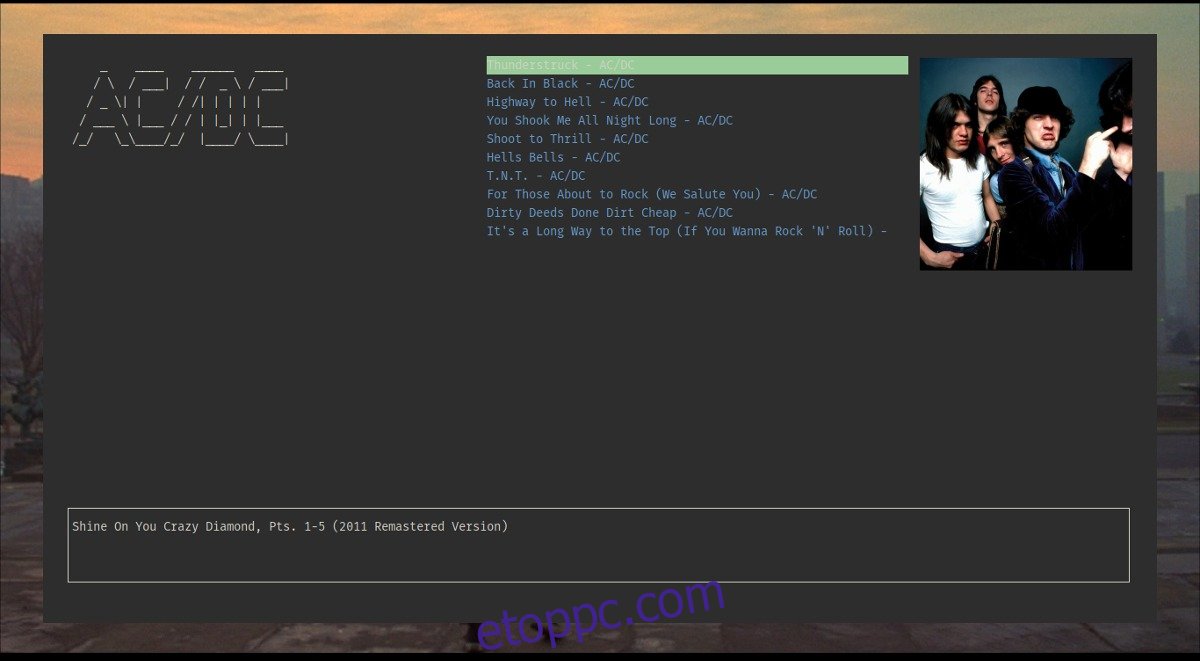A Tidal Musicra előfizető Linux-rajongóknak webböngészőben kell használniuk az előfizetési szolgáltatást, mert jelenleg nem tervezik teljesen natív Tidal kliens létrehozását a platformhoz. Lehetséges veszteségmentes zenehallgatás webböngészőben, de ez nem olyan jó, mint kihasználni a rendelkezésre álló natív Linux-alapú audiotechnológiákat. Emiatt a kiváló, veszteségmentes zenei előfizetési szolgáltatás ígérete túl szépnek tűnik, hogy igaz legyen.
SPOILER FIGYELMEZTETÉS: Görgessen le, és tekintse meg a cikk végén található oktatóvideót.
A probléma megoldásához a Github felhasználó Okonek terminál alapú, csak parancssori Tidal Music klienst hozott létre. MPV, W3M, NodeJS segítségével fut, és sokat ígér, annak ellenére, hogy parancssori eszköz. A Tidal CLI kliens szolgáltatásai közé tartozik a keresés, a zenei várólista, az albumborítók stb.
Tartalomjegyzék
Tidal CLI telepítése
A Tidal CLI kliensnek nincs telepíthető bináris csomagja. Ehelyett mindenkinek, aki ezt a programot Linuxon szeretné használni, le kell töltenie az NPM csomageszközzel. Először is meg kell felelnie a felépítési függőségeknek. Pontosabban: NodeJS, NPM, MPV és W3M.
Megjegyzés: ha már telepítette az NPM-et, akkor jó eséllyel nem kell telepítenie a NodeJS eszközt a Linux rendszerére. Úgy tűnik, hogy a Tidal-CLI elég jól fut a 8.x verzióval, de a NodeJS újabb verzióinak is működniük kell.
Ubuntu/Debian
curl -sL https://deb.nodesource.com/setup_8.x | sudo -E bash - sudo apt-get install -y nodejs w3m mpv
Arch Linux
sudo pacman -S nodejs npm w3m mpv
Fedora
curl --silent --location https://rpm.nodesource.com/setup_8.x | sudo bash - sudo dnf -y install nodejs w3m mpv
OpenSUSE
sudo zypper install nodejs8 w3m mpv
Más Linuxok
Olyan rendszeren szeretné elérni a NodeJS-t, amely nem szerepel a listán? Nézze meg a hivatalos dokumentációt!
Telepítse a Tidal-CLI-t a következővel:
sudo npm -g i [email protected]
Tidal CLI használata
A Tidal-CLI-t bármikor elindíthatja a terminál ablakának megnyitásával és a „tidal-cli” beírásával. Sajnos nincs mód a Tidal-CLI gyors elindítására, hogy automatikusan megnyíljon a belső terminál a Linux asztalról. A fejlesztőnek nem érdeke, hogy parancsikonokat adjon a programhoz.
Jegyzet: itt regisztrálhat a Tidal ingyenes próbaverziójára.
A Tidal-CLI első indításakor be kell jelentkeznie egy fiókba. Ne feledje, hogy ha közösségi fiókkal regisztrál a szolgáltatásra, az Ön felhasználóneve az az e-mail fiók lesz, amely a Facebookhoz vagy a Twitterhez kapcsolódik. Mivel a Tidal hogyan kezeli a közösségi fiókokat, előfordulhat, hogy nem ismeri jelszavát. Ha ez a helyzet, lépjen a következőre: ez a link itt és állítsa vissza a jelszavát. Ha végzett, a felület segítségével jelentkezzen be a kliensbe.
Zenélés
Amikor a Tidal-CLI elindul, semmi sem jelenik meg a képernyőn. Ez azért van, mert semmi nincs kiválasztva, vagy nincs lejátszási sorba állítva. A felhasználók bármikor gyorsan kereshetnek zenét a „:” gomb megnyomásával. A dal kereséséhez írja be a dal nevét vagy „műsorszámot” a keresőmezőbe. Alternatív megoldásként kereshet egy előadót vagy albumot úgy, hogy hozzáadja azt keresési lekérdezésként.
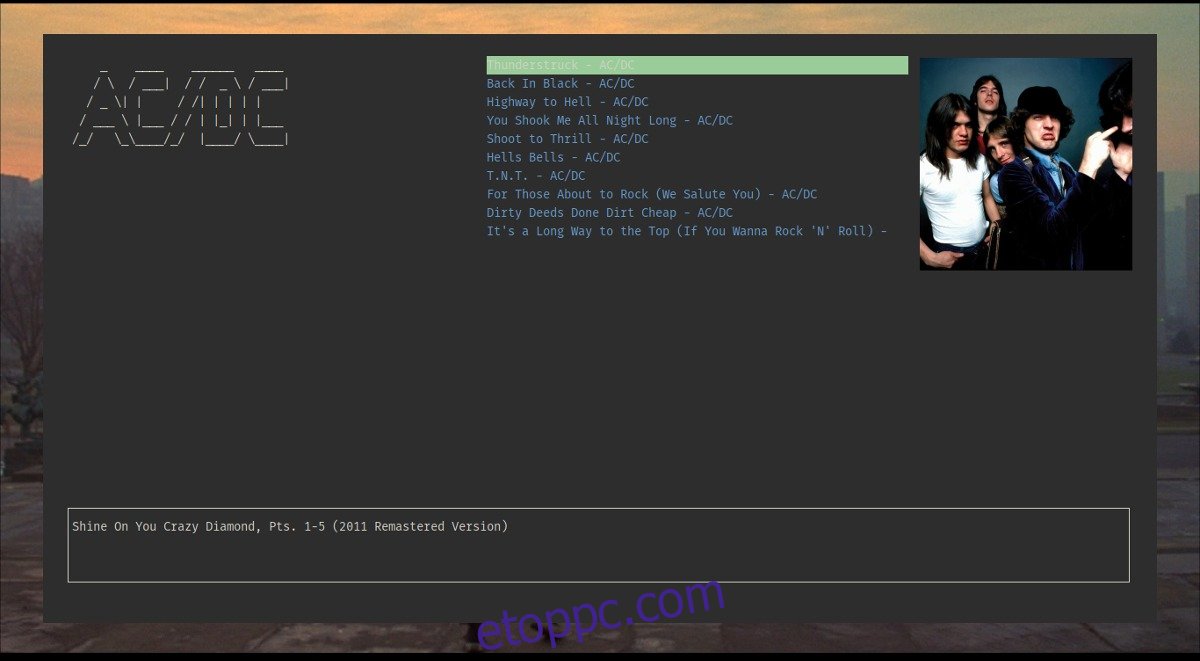
Miután rábukkant a lejátszani kívánt dalra, albumra vagy előadóra, kattintson rá az egérrel. Adjon hozzá bármit a következő sorhoz úgy, hogy az egérmutatót egy elem fölé viszi, és megnyomja az „n” billentyűt. Ezenkívül az „ESC” gomb megnyomásával bármikor szüneteltetheti a zenelejátszást.
Fiókváltás
Jelenleg nincs megnyomható „kijelentkezés” párbeszédpanel a Tidal-CLI alkalmazásban. Ehelyett, ha ki szeretne jelentkezni egy fiókból, és egy másikba szeretne bejelentkezni, törölnie kell a bejelentkezési adatokat tároló fájlt a Linux PC-n. Ehhez nyisson meg egy terminálablakot, és használja a CD-t, és ellenőrizze, hogy a saját mappában van-e.
cd ~/
Amikor eljutott a kezdőkönyvtárba, egyszerűen törölje az rm paranccsal az összes bejelentkezési információt tartalmazó .tidalConfig.js fájlt.
rm .tidalConfig.js
Ne feledje, hogy ezt a fájlt minden alkalommal el kell távolítania, amikor ki szeretne jelentkezni az alkalmazásból.
A Tidal-CLI alternatívái
Igaz, a Tidal-CLI nagyon hibás, és nem mindenkinél működik. Mégis, ez a legjobb, amit a Linux-felhasználók kaphatnak, ami nem egy webböngésző. Ha érdekli a Tidal használata, fontolja meg a Nem hivatalos árapály-bejelentő Chrome-bővítmény, hogy egy kicsit jobb legyen az élmény. A bővítés lehetővé teszi a felhasználók számára, hogy értesítéseket lássanak, amikor zenét hallgatnak a Tidal webhelyen.
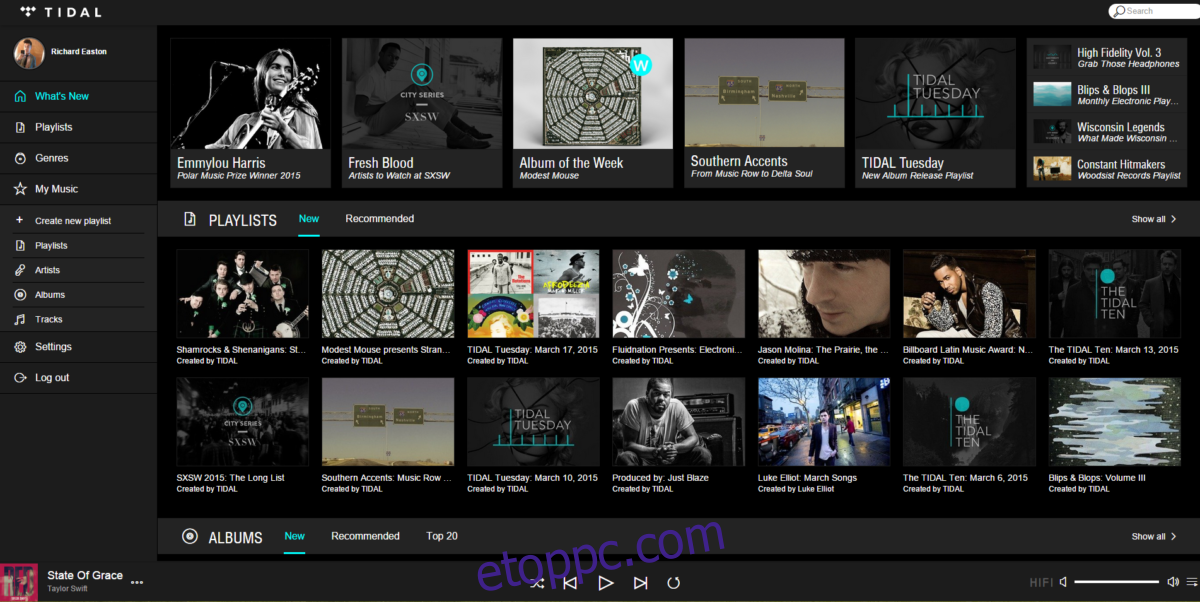
Sajnos ez olyan jó, mint Linuxon, mivel a Google eltávolította azt a lehetőséget, hogy bármely webhelyet „alkalmazássá” alakítson. Ha ez a bővítmény vagy a Tidal CLI alkalmazás nem működik, fontolja meg a Spotify-hoz hasonló váltást. A Tidal szolgáltatáshoz hasonlóan a Spotify veszteségmentes hanglejátszást kínál az előfizetőknek tisztességes áron. Ezen kívül a Spotify könnyen telepíthető natívan Linuxra, és támogatja a Snap csomagok, a Flatpaks, valamint számos egyéb Linux-csomagolási formátum.